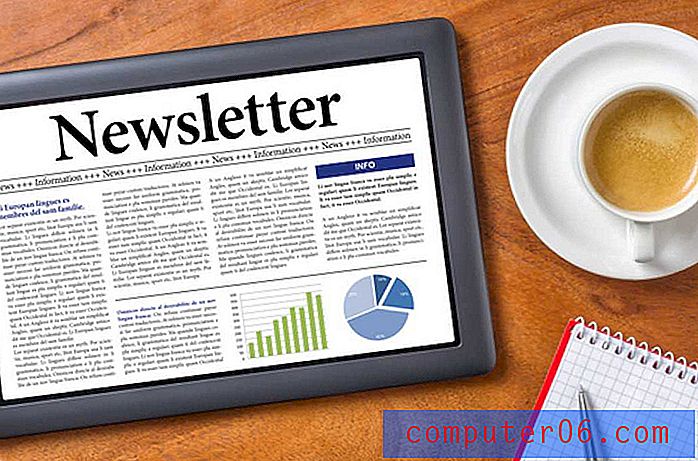Cómo ocultar notificaciones en la pantalla de bloqueo en un iPhone 7
Las notificaciones que recibe de sus aplicaciones están destinadas a informarle cuando hay algo nuevo en la aplicación que requiere su atención. A veces, esto puede ser algo genérico, como un anuncio o una molestia que le indique que use la aplicación nuevamente, pero otras veces puede contener información importante.
Ocasionalmente, estas aplicaciones pueden aparecer en la pantalla de bloqueo, lo cual es conveniente si desea poder leer notificaciones sin desbloquear su dispositivo. Pero si le preocupa que se pueda mostrar información confidencial o personal en una de esas notificaciones, entonces es posible que desee ocultar esas notificaciones para que nadie con acceso físico a su dispositivo pueda verlas. Nuestro tutorial a continuación le mostrará cómo dejar de mostrar notificaciones recientes en la pantalla de bloqueo de su iPhone.
Cómo deshabilitar las notificaciones recientes en la pantalla de bloqueo en iOS 11
Los pasos de este artículo se realizaron en un iPhone 7 Plus en iOS 11.2.2. Si completa estos pasos, su iPhone dejará de mostrar notificaciones recientes en su pantalla de bloqueo. Esto no impedirá que ninguna de las otras opciones de este menú aparezca en la pantalla de bloqueo. Si desea desactivar cualquier otra información o menú accesible desde la pantalla de bloqueo, también debe desactivar esas opciones.
Paso 1: abre la aplicación Configuración .

Paso 2: desplácese hacia abajo y seleccione la opción Touch ID y contraseña .
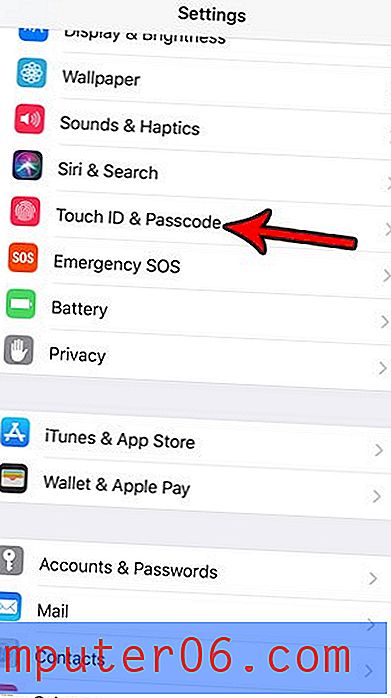
Paso 3: Ingrese el código de acceso actual del dispositivo.
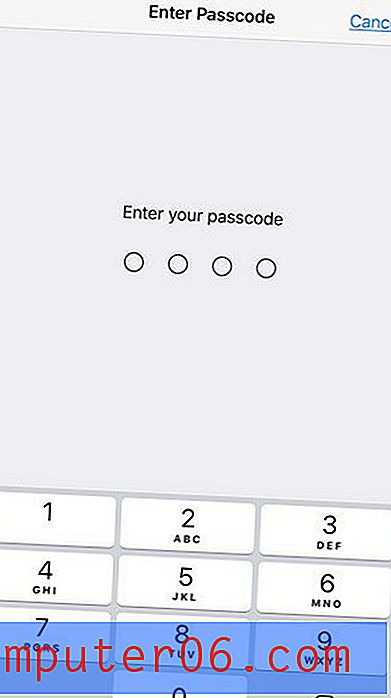
Paso 4: desplácese hacia abajo hasta la parte Permitir acceso cuando está bloqueado del menú, luego toque el botón a la derecha de Notificaciones recientes para desactivarlo. Mi iPhone en la imagen a continuación está configurado para no mostrar notificaciones recientes en la pantalla de bloqueo.
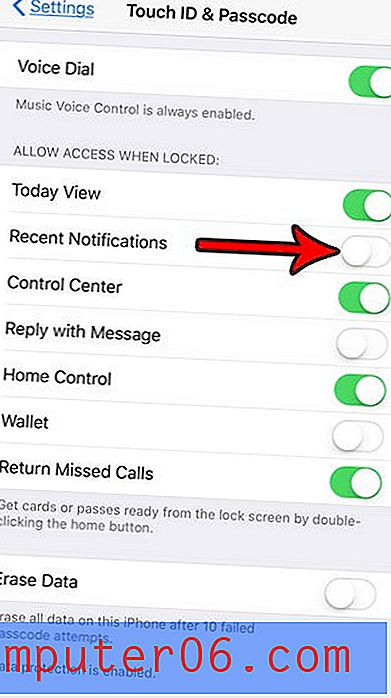
La actualización de iOS 11 le permite configurar algunas opciones y características adicionales en comparación con iOS 11. Por ejemplo, descubra cómo habilitar automáticamente No molestar al conducir si desea evitar que el teléfono lo distraiga mientras conduce. tu carro.